CMS (Contents Management System)
# CMS에 대하여 자세하게 다루지는 않을 예정이지만 추후 정리를 해보고 싶다.
# PHP, ASP.NET 등에 대한 지식이 없이도 웹 서버를 구축하게 해주는 서비스
# 이후 다룰 XE도 CMS 이다.
실습 XE 설치
# 웹 서버를 구축할 서버(VM1)에 해당 명령어를 기입한다.
yum -y install php-gd.x86_64
# 아파치 서버의 웹 서버 설정 파일을 VI 편집기로 실행한다
vi /etc/httpd/conf/httpd.conf 28 # same ServerRoot for multiple httpd daemons, you will need to change at
29 # least PidFile.
30 #
31 ServerRoot "/etc/httpd" # 아파치서버의 설정파일이 있는 최상위 디렉토리이다.
32
33 #
34 # Listen: Allows you to bind Apache to specific IP addresses and/or
35 # ports, instead of the default. See also 40 #
41 #Listen 12.34.56.78:80
42 Listen 80 # 해당 아파치 서버는 80포트에서 동작한다.
43
44 # 53 # Example:
54 # LoadModule foo_module modules/mod_foo.so
55 #
56 Include conf.modules.d/*.conf # httpd.conf 설정파일은 conf로 끝나는 다른 설정 파일을
추가로 로딩할 수 있다.
57
58 # 64 # running httpd, as with most system services.
65 #
66 User apache # 아파치서버를 동작하는 유저와 그룹 # 만약에 root로 동작한다면?
# 밖에 있는 해커가 공격해서 web 서버를 점령해 버린다면 웹 서버의 권한을
# 가져올수 있다. 근데 root 권한을 가지고 있다면 최상위 계정 권한을 획득
# 하므로 root 계정으로 돌리지 않는 것을 원칙으로 한다.
67 Group apache
68 118 #
119 DocumentRoot "/var/www/html" # 홈 디렉토리 위치를 나타낸다
120
121 # 148 # It can be "All", "None", or any combination of the keywords:
149 # Options FileInfo AuthConfig Limit
150 #
151 AllowOverride None -> None을 All로 수정해준다
152
153 # 148 # It can be "All", "None", or any combination of the keywords:
149 # Options FileInfo AuthConfig Limit
150 #
151 AllowOverride All
152
153 #
systemctl restart httpd# 설정 변경 후에는 항상 재시작을 해준다
# 이후 xpressengine.com을 접속한다.
XpressEngine : 홈페이지제작ㅣ기업홈페이지제작ㅣ쇼핑몰제작ㅣ구인구직사이트제작ㅣLaravel CMS -
XpressEngine.com을 이용해 홈페이지제작ㅣ기업홈페이지제작ㅣ쇼핑몰제작ㅣ구인구직사이트제작ㅣLaravel CMS
www.xpressengine.com
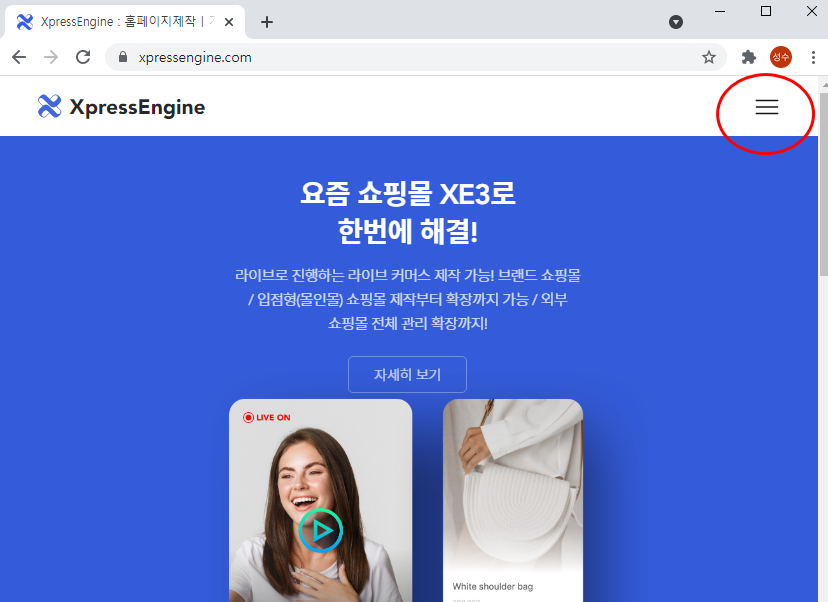



# Download 폴더에서 터미널을 열은 후 /var/www./html 로 옮기고
vi xe.zip /var/www/html
# 이후 압축을 해제한다
unzip xe*ls
# xe 디렉토리가 생겼는데 권한 설정을 수정한다
chmod 707 xe# 만약 권한을 주지 않으면 웹 퍼이지 접근이 되지 않는다. 누구나 접근이 가능하도록 권한을 수정하였다.
# 설정을 다 했다면 DB를 구축해야한다.
mysql -u root -puse mysql
# 이후 계정을 생성한다.
GRANT ALL PRIVILEGES ON xeDB.* TO XE@localhost IDENTIFIED BY '1234';# xeDB.* 라는 데이터베이스에 XE라는 계정에 모든 테이블에 관한을 부여할것이다.
# 접속은 localhost에만 부여하고 비밀번호는 1234
exit# 이후 exit으로 나온다.
mysql -u XE -p# 그 이후 방금 생성된 계정을 접속을 한다.
CREATE DATABASE xeDB;# xe게시판에서 이용할 xeDB를 생성
VM2 에서 XE 이용
# URL 에서 192.168.56.20/XE 접속
# 다운로드 -> 한국어 -> 사용권동의 -> 조건확인 -> mysql 체크
# mysql 정보 입력시
# XE /1234/xeDB
# 만든 그대로 입력을 해야하며
# DB 호스트네임, 로컬, DB서버, DB포트 등은 건들지 않는다.
# 이메일 test@test.com / 비밀번호 test1234!@
# 하게되면 웹 페이지가 하나 생성된다.
'DevOps > Linux' 카테고리의 다른 글
| [Linux] Linux ftp실습 (FileZilla, Wordpress) (0) | 2021.08.25 |
|---|---|
| [Linux] Linux 파일 전송 프로토콜 (0) | 2021.08.25 |
| [Linux] Linux DB서버 구축하기 (0) | 2021.08.24 |
| [Linux] SELinux (0) | 2021.08.24 |
| [Linux] Linux 데이터베이스 기초 (0) | 2021.08.24 |
